
Streamlit在数据可视化与机器学习模型展示中的应用研究
Streamlit的设计理念是让数据科学家能够在不需要编写前端代码的情况下,创建功能丰富且具有互动性的Web应用。用户只需要编写Python代码,Streamlit会自动生成网页界面。Streamlit支持多种数据可视化方式,如图表、表格、地图等,适用于数据展示、机器学习模型展示以及快速原型设计等场景。Streamlit不仅仅支持简单的交互,它还提供了丰富的布局控制和自定义界面元素,使得用户可以创
Streamlit在数据可视化与机器学习模型展示中的应用研究
Streamlit是一个开源框架,专为数据科学家和机器学习工程师设计,旨在简化数据应用程序的构建过程。通过Streamlit,用户可以在短时间内将Python代码转化为交互式网页应用程序,极大地提升了数据可视化与交互的效率。本篇文章将深入介绍如何使用Streamlit快速构建数据应用程序,并通过实际的代码实例帮助你理解如何实现数据展示和交互。
1. Streamlit简介
Streamlit的设计理念是让数据科学家能够在不需要编写前端代码的情况下,创建功能丰富且具有互动性的Web应用。用户只需要编写Python代码,Streamlit会自动生成网页界面。Streamlit支持多种数据可视化方式,如图表、表格、地图等,适用于数据展示、机器学习模型展示以及快速原型设计等场景。
1.1 Streamlit的安装
要使用Streamlit,首先需要在Python环境中进行安装。可以通过以下命令进行安装:
pip install streamlit
安装完成后,可以通过以下命令启动Streamlit应用:
streamlit run app.py
app.py 是你的Streamlit应用程序脚本,Streamlit会在浏览器中打开该应用。
1.2 运行环境
Streamlit适用于Python 3.6及以上版本,且可以在大部分操作系统上运行,包括Windows、macOS和Linux。
2. 基础应用:展示数据框
在这一部分,我们将创建一个简单的Streamlit应用来展示一个数据框(DataFrame)。这个应用将展示如何加载数据、展示表格并进行简单的交互。
2.1 创建数据框
我们首先创建一个包含简单数据的数据框。Streamlit提供了st.dataframe()方法来展示Pandas数据框。我们将使用Pandas库来创建数据框。
import streamlit as st
import pandas as pd
# 创建一个简单的DataFrame
data = {
'姓名': ['Alice', 'Bob', 'Charlie', 'David', 'Eve'],
'年龄': [24, 27, 22, 32, 29],
'城市': ['New York', 'San Francisco', 'Los Angeles', 'Chicago', 'Houston']
}
df = pd.DataFrame(data)
# 展示数据框
st.title('简单数据展示')
st.dataframe(df)
2.2 运行应用
将上述代码保存为app.py,然后使用以下命令启动应用:
streamlit run app.py
你将在浏览器中看到一个表格,展示了包含“姓名”、“年龄”和“城市”三列的数据。通过st.dataframe()方法,Streamlit自动为我们生成了一个交互式的表格,用户可以滚动和筛选。
3. 增强功能:数据可视化
除了展示数据表格,Streamlit还允许我们快速添加数据可视化图表。以下示例演示了如何使用st.line_chart()绘制简单的折线图。
3.1 绘制折线图
import streamlit as st
import pandas as pd
import numpy as np
# 创建一个时间序列数据
time = pd.date_range(start='1/1/2022', periods=100)
data = np.random.randn(100).cumsum()
# 创建DataFrame
df = pd.DataFrame(data, columns=['Value'], index=time)
# 绘制折线图
st.title('数据可视化示例')
st.line_chart(df)
3.2 运行应用
将上述代码保存为app.py并运行,浏览器中将显示一张折线图,展示了基于随机数据的累积和。Streamlit自动为我们绘制了折线图,并根据数据更新图表。
4. 高级应用:交互功能
Streamlit的强大之处在于它能够轻松添加交互功能。以下示例展示了如何使用Streamlit的控件(如按钮、文本输入框和选择框)来与用户交互,并基于用户输入动态展示数据。
4.1 使用按钮和文本输入框
import streamlit as st
# 显示标题
st.title('交互式应用')
# 添加文本输入框
user_input = st.text_input('请输入您的名字')
# 添加按钮
if st.button('提交'):
st.write(f'您好,{user_input}!欢迎使用Streamlit!')
4.2 运行应用
在浏览器中,用户将看到一个文本输入框和一个按钮。用户可以在文本框中输入名字,并点击按钮,应用会根据输入的名字显示问候信息。这个简单的交互示例展示了Streamlit的易用性。
4.3 使用选择框和滑块
# 使用选择框选择数字
number = st.slider('选择一个数字', 0, 100, 50)
# 显示选择的数字
st.write(f'您选择的数字是:{number}')
这个代码段演示了如何使用滑块选择数字,并实时更新显示的数字。
5. 集成机器学习模型
Streamlit的另一个优势是可以轻松集成机器学习模型并进行实时预测。我们将展示如何将训练好的机器学习模型集成到Streamlit应用中,进行实时预测。
5.1 加载模型并进行预测
假设我们已经训练了一个简单的线性回归模型,并将其保存为model.pkl。我们将在Streamlit应用中加载该模型,并通过用户输入进行预测。
import streamlit as st
import pickle
import numpy as np
# 加载模型
model = pickle.load(open('model.pkl', 'rb'))
# 获取用户输入
user_input = st.number_input('请输入一个数字进行预测')
# 预测
if st.button('预测'):
prediction = model.predict(np.array([[user_input]]))
st.write(f'预测结果:{prediction[0]}')
5.2 运行应用
用户输入一个数字并点击“预测”按钮后,应用将加载模型并输出预测结果。这使得Streamlit非常适合展示和分享机器学习模型。
6. 进阶应用:布局和自定义UI
Streamlit不仅仅支持简单的交互,它还提供了丰富的布局控制和自定义界面元素,使得用户可以创建复杂的应用界面。在这一部分,我们将介绍如何使用Streamlit的布局功能和自定义样式来提升应用的用户体验。
6.1 使用列布局
Streamlit提供了st.columns()方法,允许用户将页面分为多个列,从而实现更加灵活的布局。以下示例展示了如何创建两个并排的列,并在其中展示不同的内容。
import streamlit as st
# 使用st.columns()方法创建两列布局
col1, col2 = st.columns(2)
# 在第一列中显示一个文本
with col1:
st.header('列1: 数据展示')
st.write('这是第一列,展示数据或其他内容。')
# 在第二列中显示一个图表
with col2:
st.header('列2: 数据可视化')
st.line_chart([1, 2, 3, 4, 5, 6])
通过st.columns()方法,Streamlit会自动为我们分配合适的宽度,并且允许我们在每列中嵌入不同的内容。你可以根据需求调整列的数量和布局。
6.2 自定义样式
虽然Streamlit默认提供了简洁直观的UI,但你也可以使用HTML和CSS自定义应用的外观。Streamlit的st.markdown()支持渲染HTML内容,这让我们能够自定义页面的样式。例如:
import streamlit as st
# 使用Markdown展示自定义HTML
st.markdown(
"""
<style>
.big-font {
font-size: 50px;
color: green;
}
</style>
<div class="big-font">
这是一个自定义样式的文本
</div>
""",
unsafe_allow_html=True
)
通过这种方式,你可以在应用中灵活地插入CSS样式,甚至加载外部的CSS文件来改变页面的整体布局和设计风格。
7. 数据库和外部数据源集成
Streamlit非常适合展示数据分析结果,但在实际应用中,数据通常存储在外部数据库中。Streamlit支持与多种数据源集成,包括关系型数据库、NoSQL数据库和API。以下示例展示了如何通过SQLite数据库获取数据并将其展示在Streamlit应用中。
7.1 从SQLite数据库读取数据
import sqlite3
import streamlit as st
import pandas as pd
# 连接SQLite数据库
conn = sqlite3.connect('example.db')
# 执行查询并将结果加载到Pandas DataFrame
query = "SELECT * FROM users"
df = pd.read_sql(query, conn)
# 在Streamlit中展示DataFrame
st.title('从数据库加载的数据')
st.dataframe(df)
7.2 实时更新数据
Streamlit支持与数据库进行实时交互。你可以通过按钮或输入框来更新数据库内容,Streamlit会即时反映数据变化。例如,以下代码演示了如何通过用户输入的内容插入新数据:
# 插入数据到数据库
def insert_data(name, age, city):
cursor = conn.cursor()
cursor.execute("INSERT INTO users (name, age, city) VALUES (?, ?, ?)", (name, age, city))
conn.commit()
# 用户输入
name = st.text_input('姓名')
age = st.number_input('年龄', min_value=0)
city = st.text_input('城市')
# 提交按钮
if st.button('添加数据'):
insert_data(name, age, city)
st.success('数据已添加!')
通过这些交互,用户可以直接通过Streamlit应用添加数据,并在页面上实时更新显示。
8. 部署与分享应用
构建完Streamlit应用后,通常需要将其部署到服务器上,以便其他人可以访问。在这一部分,我们将介绍如何将Streamlit应用部署到云平台上,并与他人共享。
8.1 使用Streamlit Cloud部署
Streamlit提供了自己的云平台Streamlit Cloud,可以非常方便地将应用部署到云端。你只需要将你的代码上传到GitHub,并将其链接到Streamlit Cloud。以下是部署的步骤:
- 在GitHub上创建一个仓库,并将Streamlit应用代码上传到该仓库。
- 访问Streamlit Cloud。
- 登录并选择“New app”。
- 连接你的GitHub仓库并选择应用脚本(例如
app.py)。 - 点击“Deploy”按钮,Streamlit Cloud将自动部署你的应用,并生成一个可公开访问的URL。
8.2 使用Heroku部署
除了Streamlit Cloud,Heroku也是一个流行的云平台,可以用于部署Streamlit应用。你可以通过以下步骤将应用部署到Heroku:
-
安装Heroku CLI并登录账户。
-
在应用文件夹中创建
Procfile,并指定Streamlit应用的启动命令:web: streamlit run app.py -
使用Git将应用推送到Heroku:
git init heroku create your-app-name git add . git commit -m "Initial commit" git push heroku master -
部署完成后,Heroku会为你的应用分配一个URL,用户可以通过该URL访问应用。
9. 性能优化
随着应用的复杂性增加,性能可能成为一个关键问题。Streamlit本身已进行了一些优化,但为了确保应用高效运行,仍然有一些技巧可以提升性能。
9.1 缓存数据
Streamlit提供了st.cache装饰器,允许用户缓存函数结果,从而避免不必要的重复计算。例如:
import streamlit as st
@st.cache
def expensive_computation(a, b):
return a * b # 假设这个操作很耗时
# 使用缓存的函数
result = expensive_computation(10, 20)
st.write(result)
通过缓存,Streamlit会在第一次运行时执行计算并存储结果,后续相同的请求将直接返回缓存的结果,从而大幅提高性能。
9.2 优化数据加载
当数据集非常大时,加载整个数据集可能会影响应用的响应速度。在这种情况下,可以考虑只加载数据的子集,或使用分页来分批显示数据。
import streamlit as st
import pandas as pd
# 加载部分数据
df = pd.read_csv('large_data.csv', nrows=100) # 只加载前100行
# 展示数据
st.dataframe(df)
这样可以避免一次性加载整个庞大的数据集,提升应用的加载速度。
10. 高级功能:实时数据流与WebSocket
Streamlit还支持通过WebSocket进行实时数据流处理,这使得Streamlit能够处理实时数据和事件。例如,结合WebSocket和Streamlit,可以实现实时股票行情、实时传感器数据展示等功能。
虽然Streamlit本身不直接提供WebSocket支持,但可以通过Python的websockets库与Streamlit结合,实时推送数据。

更多推荐
 已为社区贡献4条内容
已为社区贡献4条内容

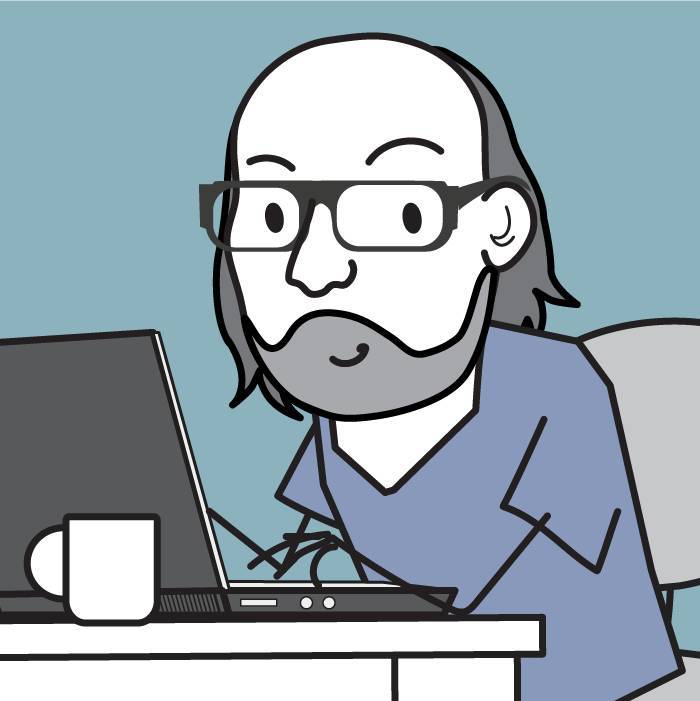







所有评论(0)